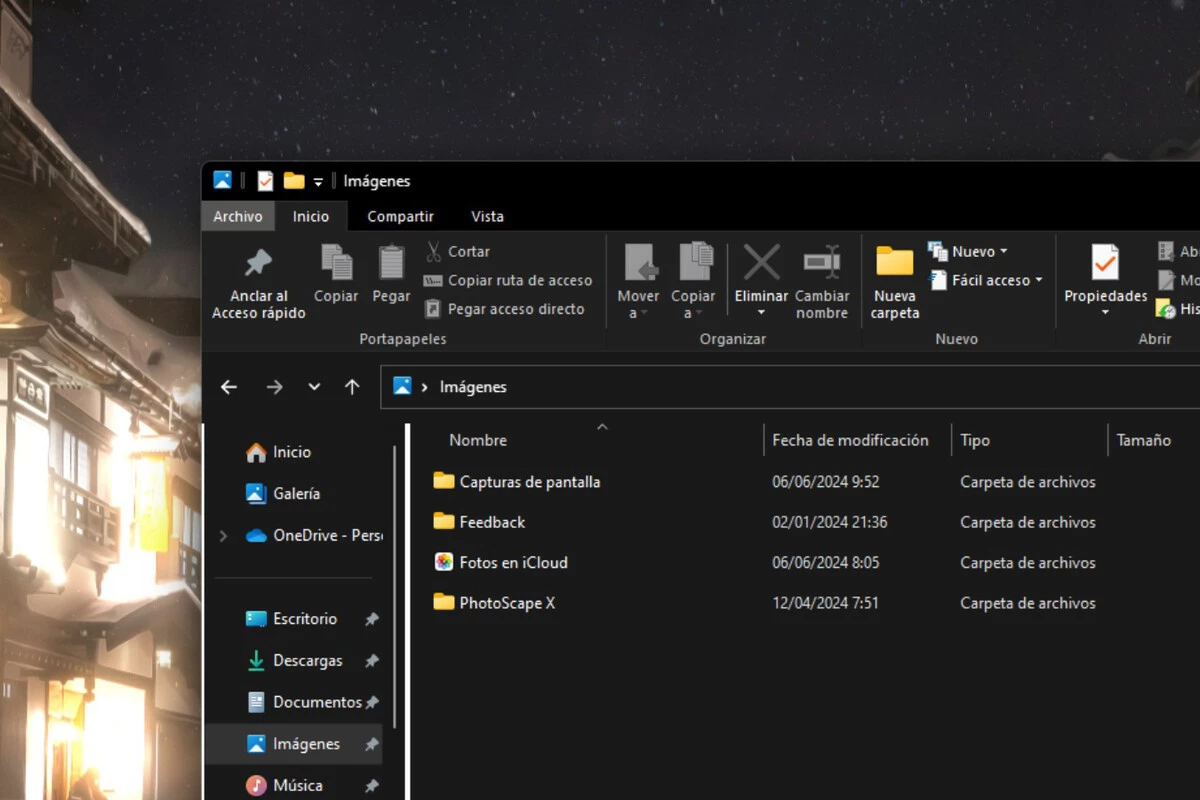Conoce cómo volver al clásico explorador de archivos de Windows 10 en Windows 11, directamente desde el panel de control.
Microsoft no ha eliminado su antiguo explorador de archivos y puedes acceder a él fácilmente desde el panel de control sin necesidad de instalar software adicional.
Aunque Windows 11 introdujo cambios significativos, como la integración de IA con Copilot en la versión 24H2 y nuevos PC con procesadores Copilot+PC, el rediseño del explorador de archivos ha generado controversia.
Cambios en el Explorador de Archivos de Windows 11
Uno de los cambios más debatidos en Windows 11 ha sido el explorador de archivos, esencial en la rutina diaria de muchos usuarios. Además del diseño renovado, las funcionalidades, como las opciones al hacer clic derecho en archivos, también han sido modificadas.
Regresar al Explorador de Archivos de Windows 10 es una opción deseada por muchos usuarios debido a características perdidas, como arrastrar archivos a la barra de direcciones para una navegación más eficiente.
Accediendo al Explorador de Archivos Clásico
Recuperar el explorador de archivos clásico de Windows 10 en Windows 11 es sencillo. Aunque está un poco oculto, puedes acceder a él a través del panel de control.
Para hacerlo, dirígete al Panel de Control y selecciona “Sistema y seguridad”. Luego, elige “Herramientas de Windows” para abrir el explorador clásico. Alternativamente, puedes buscar “Herramientas de Windows” en la barra de búsqueda y seleccionar el primer resultado.
Una vez dentro, disfrutarás del diseño familiar de Windows 10 con acceso directo a tus carpetas almacenadas y funcionalidades conocidas al hacer clic derecho en archivos.